Bei der Flut an Onlinediensten, die einen eigenen Benutzeraccount zur Verwendung des Services voraussetzen, kann schon mal das ein oder andere Passwort vertauscht oder verloren gehen.
Für Redakteure und Administratoren gibt es im Fall der Fälle mehrere Ansätze, mit denen das WordPress-Passwort des eigenen Accounts oder eines Mitbearbeiters geändert werden kann.
In diesem Artikel schauen wir uns drei Ansätze an.

Robert Rosanke
Webentwickler
Inhaltsverzeichnis
Diesen Artikel in sozialen Netzwerken teilen:
Tipp
Informiere dich über Passwort-Manager (Link zum Kuketz IT-Security-Blog.). Eventuell hilft dir ein passendes Tool zukünftig dabei, Herr über deine Passwörter zur bleiben.
Passwort-Vergessen-Link nutzen
Mögliches Szenario:
- Ich will mein eigenes Passwort ändern und habe Zugriff auf das Mail-Postfach, das mit meinem WordPress-Benutzer verknüpft ist.

So geht’s:
- Rufe die Login-Seite deiner WordPress-Installation auf.
Meistens ist dasbeispiel.de/wp-login.php - Klicke unter dem Formular auf „Passwort vergessen?“
- Trage deinen Benutzernamen oder die damit verknüpfte Mail ein, um einen Link zum Ändern des Passworts an die hinterlegte Mail-Adresse zu senden.
Passwort in der Benutzerverwaltung ändern
Mögliche Szenarien:
- Ich kann mich ins Backend einloggen und will ein neues Passwort für meinen Benutzer festlegen.
- Ich kann mich ins Backend einloggen, habe Administrator-Rechte und will vorübergehend ein neues Passwort für einen anderen Benutzer festlegen.
So geht’s:
- Logge dich ins Backend ein.
- Wähle den Menüpunkt „Benutzer“
- Klicke auf deinen Benutzernamen, damit sich die Profileinstellungen öffnen.
- Nutze den Button „Passwort generieren“ unter der Überschrift „Benutzerkonten-Verwaltung“, um ein neues Passwort zu erzeugen.
- Mit einem Klick auf speichern am Ende der Seite werden die Änderungen angewendet.
Passwort in der Datenbank ändern
Mögliches Szenario:
- Bei der Migration der Website ist etwas schief gelaufen und ich habe den Zugriff verloren.
- Meinem Account ist keine Mail zugeordnet, sodass ich kein neues Passwort über den Passwort-Vergessen-Link anfordern kann.
- Der Passwort-Vergessen-Link auf der Login-Seite ist ausgeblendet und ich will schnell ein neues Passwort ohne das Login-Formular umständlich über den FTP-Zugang zu bearbeiten.
So geht’s:
- Stelle eine Verbindung zur Datenbank her. Nutze dazu beispielsweise über das phpMyAdmin-Interface deines Webhosters.
- Finde in der Datenbank deiner Website die Tabelle
wp_usersund klicke auf deren Bezeichnung, um den Inhalt anzuzeigen. - Suche unter
user_loginnach deinem Benutzernamen und drücke auf am Zeilenanfang links auf „Bearbeiten“. - Finde die Zeile
user_pass. Gib dort dein neues Passwort im Klartext ein und wähle die Funktion MD5, damit dass Kennwort gehasht wird.(Ohne die MD5 Funktion erkennt WordPress das Passwort später nicht wieder, weil das auf der Login-Seite eingegebene Passwort vor dem Abgleich mit der Datenbank ebenfalls mit MD5 gehasht wird.)
- Klicke auf „Speichern“, um die Änderungen anzuwenden.
Versuche dich anschließend mit dem neuen Passwort anzumelden.
Diesen Artikel in sozialen Netzwerken teilen:
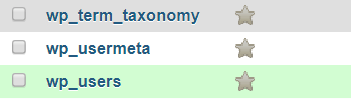

 (Ohne die MD5 Funktion erkennt WordPress das Passwort später nicht wieder, weil das auf der Login-Seite eingegebene Passwort vor dem Abgleich mit der Datenbank ebenfalls mit MD5 gehasht wird.)
(Ohne die MD5 Funktion erkennt WordPress das Passwort später nicht wieder, weil das auf der Login-Seite eingegebene Passwort vor dem Abgleich mit der Datenbank ebenfalls mit MD5 gehasht wird.)